Лучший конвертер MPG в GIF для преобразования MPG в GIF [бесплатная и премиум-версия]
Лучший способ выразить свои чувства близким - написать содержательное сообщение. Но вы хотите знать, что лучше выразить по-другому? Вы можете использовать GIF. Также известный как формат обмена графикой, это изображения, которые вы отправляете, но они обновляются. Эти движущиеся изображения созданы, чтобы просто прямо или косвенно выразить ваши чувства по отношению к кому-либо. Знаете ли вы, что большинство приложений для обмена сообщениями поддерживают GIF, а также наш встроенный мессенджер? Но в некоторых старых версиях телефона этот формат не поддерживается. Несмотря на то, что GIF - это весело, не всегда вы можете получить те эмоции, которые вы хотите выразить.
Итак, вы здесь, чтобы узнать, как лучше всего изменить свое MPG в GIF формат. Создавать собственный GIF - это не увлекательно. Вместо того, чтобы искать то, что вам следует использовать, почему бы вам не попробовать создать свой собственный GIF, добавив к нему свои личные особенности. Лучший способ узнать, как это сделать, - прочитать эту статью. Потому что он предоставляет достаточно информации, шагов и инструментов для работы. Итак, без лишних слов, перейдем к важным деталям этой статьи. Продолжайте читать, чтобы узнать больше об этих списках преобразователей.
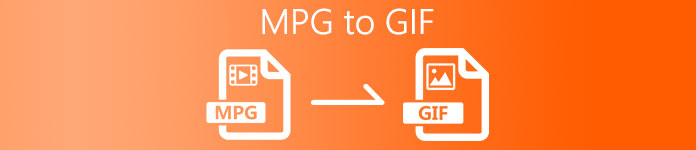
Часть 1. 4 Лучший инструмент для преобразования MPG в формат GIF для ПК или Mac
1. Конвертер видео FVC Ultimate
Если вы хотите поделиться своим юмористическим сообщением, не вводя слишком много деталей, этот инструмент вам поможет. Этот инструмент предлагает вам конвертировать mpg в анимированный gif также он был разработан FVC. FVC Video Converter Ultimate позволяет пользователю конвертировать любой формат в воспроизводимый формат, который вы можете использовать. Может быть, вам интересно, почему вы выбрали этот инструмент. Есть ли что-нибудь особенное в этом инструменте? Да, этот инструмент универсален. Это может быть ваш самый надежный риппер, создатель видео, коллаж и многое другое. Это только означает, что этот инструмент может сделать больше, чем может предложить любой другой инструмент. Еще одна удивительная особенность - сверхбыстрое преобразование, преобразование видео в кратчайшие сроки с помощью этого инструмента. Чтобы знать, как использовать этот инструмент, необходимо внимательно следовать этому шагу, чтобы обеспечить успешное преобразование в качество вашего формата.
Шаг 1. Установите инструмент на свой ПК или Mac. После установки следуйте инструкциям и нажмите «Готово», чтобы запустить инструмент.
Скачать бесплатноДля Windows 7 или новееБезопасная загрузка
Скачать бесплатноДля MacOS 10.7 или новееБезопасная загрузка
Шаг 2. После всего процесса установки. Такой мини-интерфейс появится на вашем экране.

Шаг 3. Щелкните значок плюс подпишите, чтобы добавить файл, и нажмите «Открыть», чтобы начать преобразование, или вы можете просто перетаскивание видеофайл в инструмент. Количество видео вообще не имеет значения.
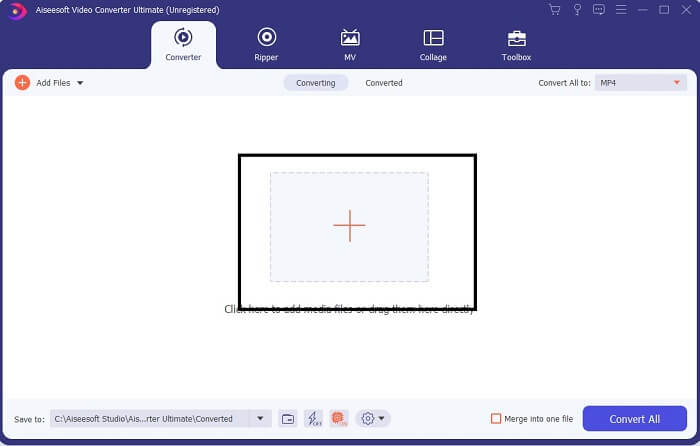
Шаг 4. Щелкните значок падать в правом верхнем углу интерфейса, прокрутите ее вниз и выберите формат GIF. Выберите желаемое разрешение; может быть Большой, Середина, а также Маленький. Если все готово, нажмите кнопку Конвертировать все чтобы начать преобразование.

Шаг 5. После конвертации. Перед вами появится файловый менеджер, который покажет ваш окончательный результат, и теперь вы можете наслаждаться своим форматом GIF. Но вы также можете преобразовать файл .gif в .mpg format на том же шаге, но измените формат.
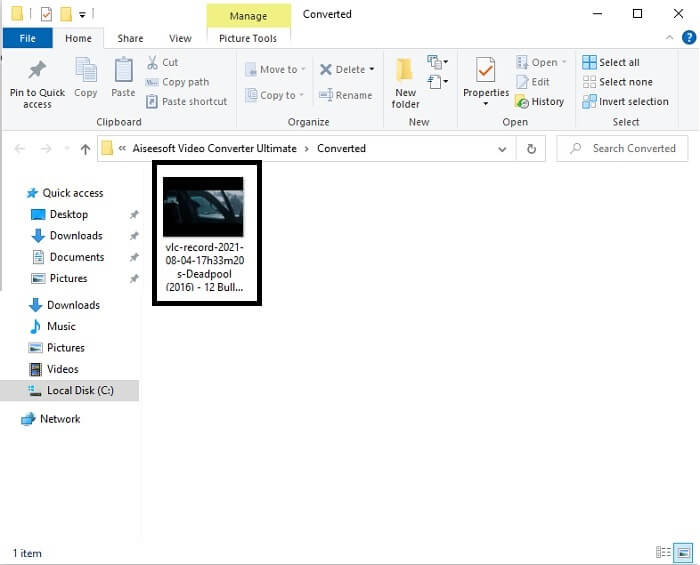
2. Бесплатный онлайн-конвертер видео FVC
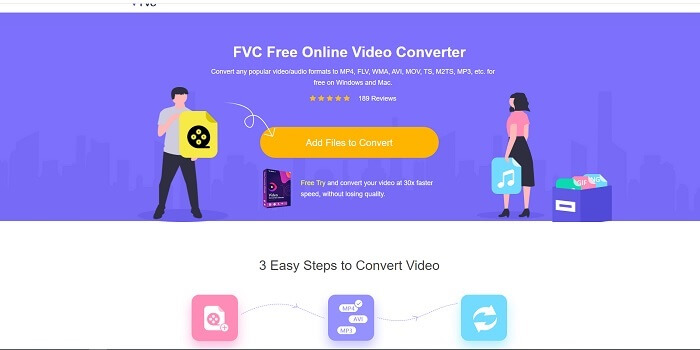
Может быть, вы думаете: а что, если у вас нет денег, могу ли я испытать ту же конверсию, что и первый? Ответ большой жирный ДА. FVC всегда предоставляет лучший опыт своим клиентам, у которых нет денег, а также тем, кто хочет попробовать свой инструмент. Хотя этот инструмент выполняет только простое преобразование, поэтому не ожидайте слишком многого, поскольку премиум-версия может предоставить. И он не может конвертировать несколько видео- и аудиоформатов быстрее.
Но процесс преобразования, который он обеспечивает, намного лучше, чем у другого конвертера премиум-класса и бесплатного конвертера. Бесплатный онлайн-конвертер видео FVC здесь, чтобы спасти свой день. Как говорится в названии, это бесплатный онлайн-инструмент, который позволяет конвертировать в максимальный уровень. В отличие от любого другого конвертера, этот инструмент не содержит рекламы или вредоносного ПО, не требует регистрации, входа в систему и вашей личной информации перед его использованием. Если вы ищете простой конвертер, то это подходящий вам инструмент. Выполните следующие действия, чтобы узнать, как этот инструмент работает в качестве конвертера.
Шаг 1. Перейдите на официальный сайт, нажав на эту ссылка на сайт.
Шаг 2. Веб-страница должна выглядеть так. Затем нажмите кнопку Добавить файлы для преобразования для запуска этого онлайн-инструмента.
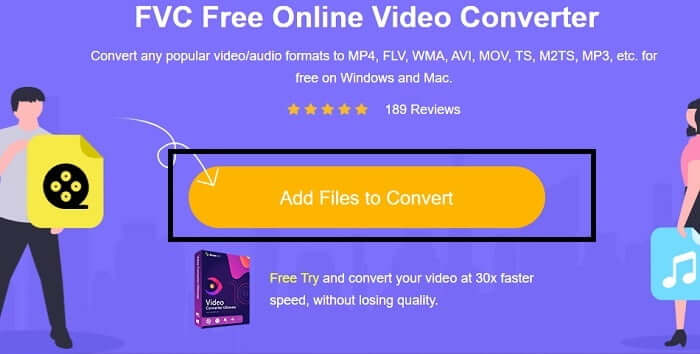
Шаг 3. Выберите видео, которое хотите преобразовать. После выбора видео выберите Гифка формат файла. Для получения дополнительной информации вы также можете выбрать другой видео- и аудиоформат, вы можете проверить их позже, если хотите.
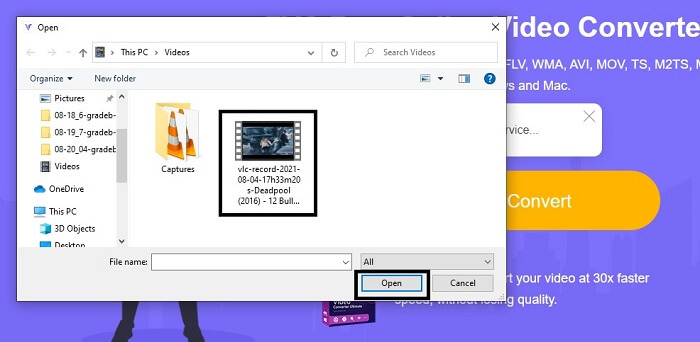
Шаг 4. Выберите, куда вы хотите поместить окончательный результат. Затем, если все уже есть, нажмите Перерабатывать чтобы начать преобразование. Для завершения преобразования потребуется несколько секунд.
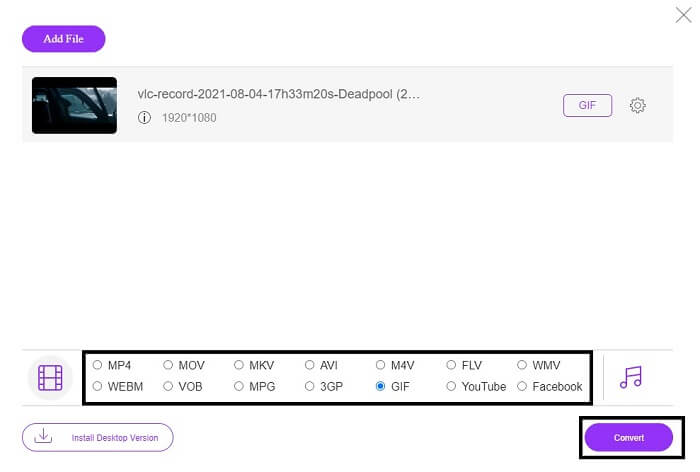
Шаг 5. Чтобы проверить вашу успешную конвертацию. Вы можете найти преобразованный файл GIF в файловом менеджере или проводнике. Щелкните по нему и наслаждайтесь.
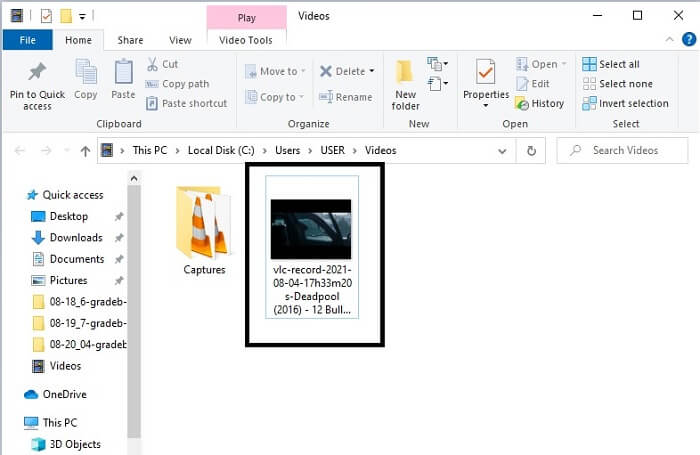
3. VLC Media Player
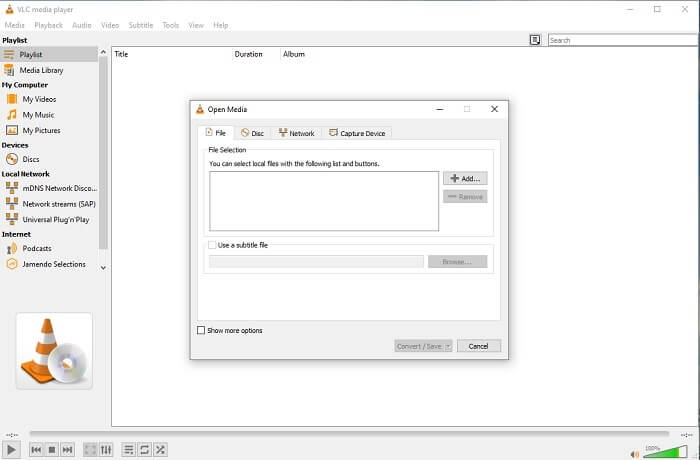
Этот инструмент известен как один из самых мощных медиаплееров. Но знаете ли вы, что Плееры VLC также могут конвертировать MPG в GIF.? Но предоставляемый формат очень ограничен только известными форматами. Несмотря на то, что он известен как лучший медиаплеер, его функция конвертирования - не лучший выбор для вас. Итак, если вам нужен лучший конвертер, вы должны выбрать онлайн-инструмент выше, а не этим инструментом. Но если вы хотите посмотреть видео, вам следует выбрать VLC Media player, потому что другой инструмент не может предоставить видеоплеер, потому что их основная цель - преобразование.
4. Замзар
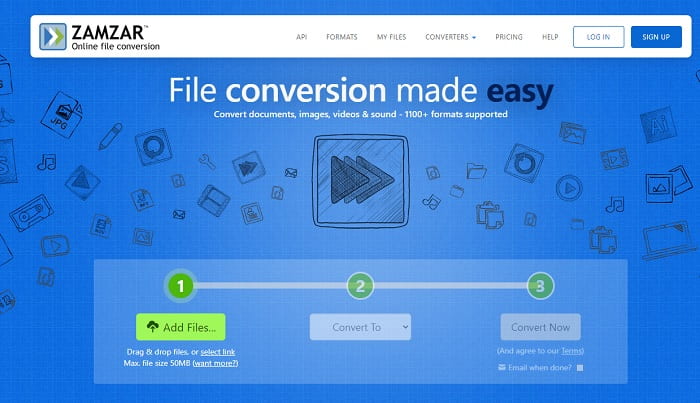
Еще один онлайн-инструмент, который обеспечивает отличную конверсию, - это Zamzar. Как и любой другой онлайн-конвертер, они имеют один и тот же интерфейс, а также содержат инструкции о том, как его конвертировать. Но процесс конвертации и скачивания отличается. Хотя в бесплатной версии вы можете конвертировать файлы размером не более 50 МБ. Потому что после того, как вы конвертируете видео, вы должны перейти к этапу его загрузки. Это доставляет массу хлопот тем, кто оставляет свою конверсию и просто ждет, пока продукт будет воспроизведен.
Часть 2. Сравнительная таблица
| Характеристики инструмента | Конвертер видео FVC Ultimate | Бесплатный онлайн-конвертер FVC | VLC Медиа-плеер | Замзар |
| Конвертер |  |  |  |  |
| Инструмент редактирования |  |  |  |  |
| Мощный конвертер |  |  |  |  |
| Требуется регистрация |  |  |  |  |
| Платформы | Настольное приложение | Веб-приложение | Настольное приложение | Веб-приложение |
| Ценовой диапазон | $25.00 1 месяц / 1 шт. $55.20 Разовая покупка на 1 ПК $119.00 Срок службы 5 шт. | Это бесплатный онлайн-инструмент | Это бесплатный онлайн-инструмент | Бесплатный онлайн-инструмент Но также предусмотрена ежемесячная надбавка. Для базового: 1ТП2Т9 Для профессионалов: $16 Для бизнеса: 1ТП2Т25 |
Часть 3. Часто задаваемые вопросы о MPG в GIF
Есть ли способ использовать Photoshop и конвертировать видео в GIF?
Да, вы можете конвертировать MPG в GIF с помощью Photoshop. Но не только в формате файла MPG, вы также можете выбрать другой формат, и его можно преобразовать в GIF. Другой особенностью этого является то, что вы также можете улучшить GIF. Нажмите здесь, чтобы узнать, как конвертировать MP4 в GIF.
Какой лучший инструмент для записи с экрана для записи GIF-файлов?
Лучший инструмент для записи экрана, который вы можете использовать для этой работы, - это FVC Screen Recorder. Этот инструмент лучше всего подходит не только для записи видео. Он также имеет собственный встроенный аудиорекордер и рекордер игрового процесса для гораздо более качественного игрового процесса. Однако перед использованием этот инструмент требует оплаты. Не грусти, потому что в нем онлайн-инструмент что может делать запись.
Зачем был создан GIF?
Он был создан для отображения изображения при сохранении некоторого объема памяти. Создателем GIF является Стив Уилхайт, американский ученый-компьютерщик, которому помогал технический гигант CompuServein в конце 1987 года. Нажмите здесь, чтобы узнать больше о Гифки.
Вывод
Наконец, теперь, когда вы знаете, как сделать GIF на себе, вам лучше попробовать и насладиться. Просто используя этот простой инструмент, вы можете изменить мир к лучшему. Вместо поиска в Интернете вы теперь сертифицированный производитель GIF. Кроме того, теперь вы можете выражать свои чувства по-своему, используя свой личный подход и знания, полученные только после прочтения этой статьи. Надеюсь, вы сможете наслаждаться жизнью, создавая лучший GIF, который вы создаете, и делиться своим лучшим GIF со всем миром.



 Конвертер видео Ultimate
Конвертер видео Ultimate Запись экрана
Запись экрана







